
آموزش: چگونه پسورد وایفای فراموششده خود را پیدا کنیم؟
با توجه به امکان دسترسی غیرمجاز دیگران به پهنای باند اینترنتی شما و البته دسترسی به محتواهای غیرقانونی که در برخی موارد میتواند مجازاتهای کیفری را نیز به دنبال داشته باشد، استفاده از یک گذرواژه ایمن و مطمئن بر روی مودمهای وایفای ضروری به نظر میرسد.
با این وجود استفاده از گذرواژههای قوی به معنای مجبوربودن شما برای بهخاطر سپردن و یا یادداشت آن بوده و این احتمال وجود دارد که این گذرواژه را فراموش کنید و یا دستنوشته خود را پیدا نکنید. در صورتی که این مشکل برای شما بهوقوع پیوست، بسته به میل خود میتوانید از روشهای زیر برای بازیابی رمز شبکه وایفای خود استفاده کنید.
روش اول: یافتن گذرواژه در ویندوز
گذرواژه مورد استفاده در شبکه وایفای شما در رایانه نیز ذخیره میشود. با کلیک بر روی آیکون شبکه در قسمت پایین سمت راست صفحهنمایش و کلیک بر روی گزینه Open Network and Sharing Center در پنجره بازشده بر روی گزینه Change Adapter Settings در منوی سمت چپ کلیک کنید.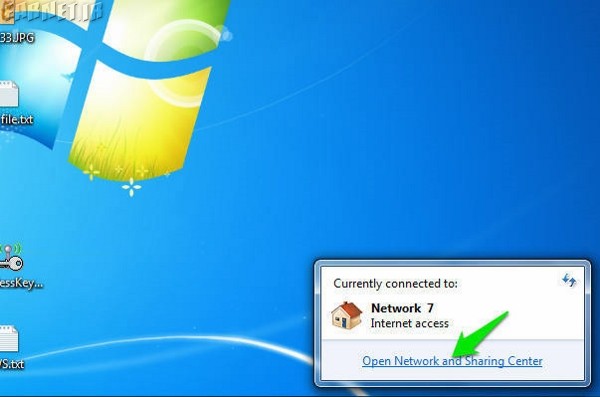
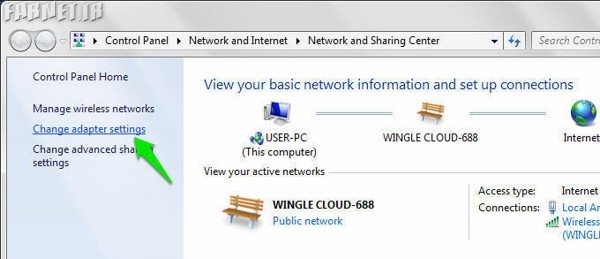
اکنون بر روی آداپتور بیسیمی که قصد بازیابی گذرواژه آن را دارید راست کلیک کرده و از منوی بازشده بر روی گزینه Status کلیک کنید.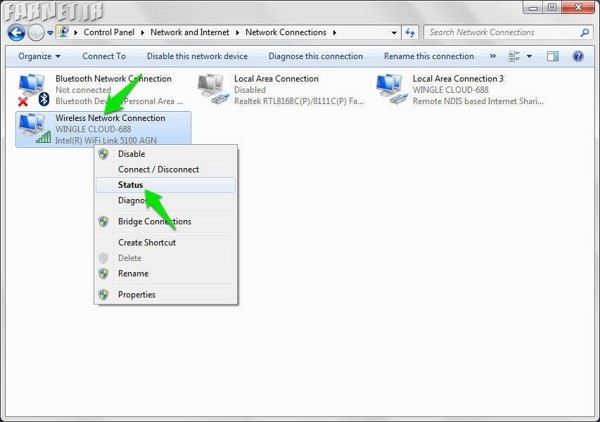
در پنجره جدیدی که باز میشود بر روی گزینه Wireless Properties کلیک کنید. در سربرگ Security میتوانید نوع رمزگذاری و همچنین گذرواژه وایفای خود را به صورت مخفی مشاهده کنید. اکنون کافی است گزینه Show Characters را انتخاب کنید تا گذرواژه شما به نمایش درآید. با کپی و ذخیره آن در یک فایل یا یادداشت آن میتوانید نسخهای پشتیبان از آن تهیه کنید.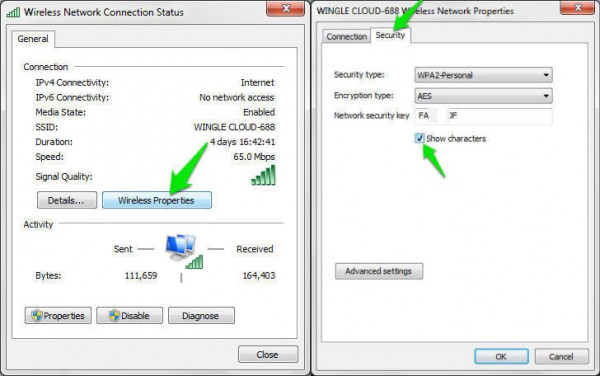
روش دوم: کنترل مودم
در صورتی که گذرواژه پیش فرض مورد استفاده در مودم خود را تغییر ندادهاید این احتمال وجود دارد که این گذرواژه بر روی مودم شما نوشته شده باشد. کافی است نگاهی به بدنه و پشت مودم خود داشته باشید تا این گذرواژه را بیابید.
روش سوم: استفاده از ابزارهای جانبی ویژه
میتوانید از ابزارهای ویژه بهمنظور بازیابی گذرواژه شبکه وایفای خود از درون رجیستری ویندوز استفاده کنید. ابزاری مانند WirelessKeyView که توسط نیرسافت توسعه داده شده در این زمینه عملکردی کاملا قابل قبول دارد. Nirsoft ابزارهای رایگان زیادی شامل برنامههایی برای بازیابی گذرواژهها و کلیدهایی مانند کلید محصولات تحت ویندوز در اختیار کاربران قرار میدهد.
کافی است ابزار مورد نظر را که در انتهای این صفحه قرار دارد دریافت کرده و این فایل 65 کیلوبایتی فشرده را با استفاده از برنامهای مانند 7-Zip بازکرده و بدون نیاز به نصب، برنامه WirelessKeyView را اجرا کنید. در صورتی که این ابزار را بر روی رایانه خود ندارید باید با استفاده از ارتباط کابلی یا از طریق یک شبکه اینترنت دیگر به دانلود این فایل اقدام کنید. 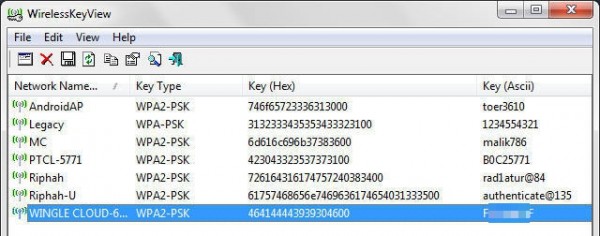
با اجرای برنامه، میتوانید بهطور خودکار لیستی از گذرواژههای وایفای ذخیرهشده در رجیستری ویندوز را مشاهده کنید. این گذرواژهها مربوط به کلیه ارتباطاتی هستند که شما تا کنون از آنها استفاده کردهاید.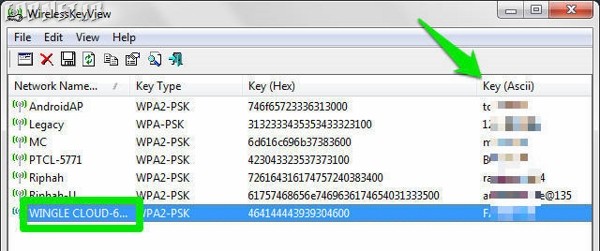
اکنون باید به دنبال نام شبکهای باشید که قصد بازیابی گذرواژهاش را دارید. گذرواژه یادشده در زیر سربرگ Key(Ascii) قابل مشاهده خواهد بود.
روش چهارم: تنظیمات روتر
بهمنظور دسترسی به تنظیمات روتر، پیش از هرچیز نیاز به اتصال به شبکهای که قصد بازیابی گذرواژهاش را دارید خواهید داشت. اکنون که گذرواژه اتصال به شبکه، از طریق وایفای را در اختیار ندارید میتوانید از کابل اترنت بدینمنظور استفاده کنید. در صورتی که این کابل را در اختیار ندارید بهتر است از روشهای دیگر ارائه شده در این مطلب استفاده کنید و قید استفاده از این روش را بزنید.
با اتصال کابل اترنت به رایانه، منتظر اتصال باشید. مدنظر داشته باشید که این اتصال بهطور خودکار انجام خواهد شد. اکنون مرورگر اینترنتی خود را بازکرده و در نوار آدرس مرورگر، آدرس آیپی روتر خود را وارد کنید و کلید اینتر را بزنید. رایجترین آدرسهای آیپی 192.168.1.0 و 192.168.1.1 هستند.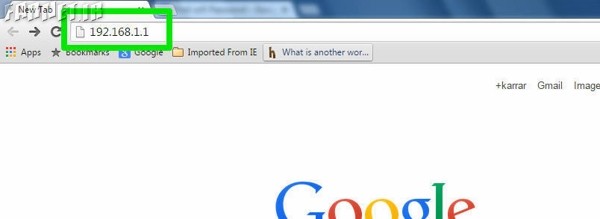
در صورتی که این آدرس را در اختیار ندارید میتوانید بهطور آنلاین به جستجو برای یافتن این آدرس بر اساس مدل روتر خود اقدام کنید. به محض زدن کلید اینتر با صفحهای به منظور واردکردن نام کاربری و گذرواژه روبرو خواهید شد. نام کاربری بهطور پیشفرض عبارت admin بوده و گذرواژه نیز admin یا password خواهد بود. در صورتی که این ترکیبها کار ندادند فیلد مربوط به گذرواژه را خالی گذاشته و بار دیگر بر روی login کلیک کنید.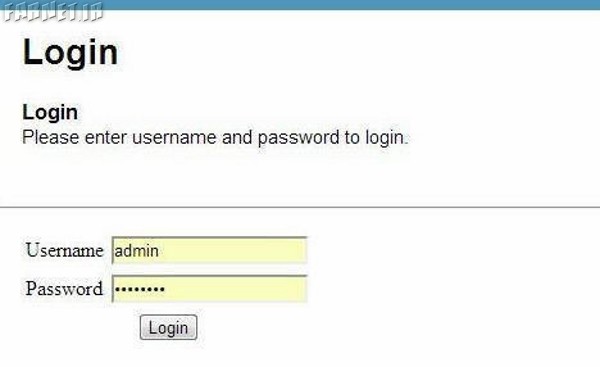
مدنظر داشته باشید که رابط کاربری در روترهای مختلف، متفاوت بوده و هیچ گزینه واحدی برای مشاهده و تنظیم گذرواژهها وجود ندارد. با این وجود مواردی که باید مدنظر قراردهید تقریبا مشابه هستند.
در رابط کاربری بهدنبال گزینههایی مانند Wireless Settings یا WiFi Settings باشید. در صورتی که این گزینهها را مشاهده نمیکنید بر روی مواردی مانند Settings یا Options کلیک کنید تا داخل آنها را مشاهده کنید. با یافتن این گزینه میتوانید به دنبال آپشنی بهمنظور مشاهده گذرواژه و البته نوع رمزگذاری مورد استفاده باشید. این احتمال وجود دارد که بهمنظور مشاهده گذرواژه مخفی، نیاز به کلیک بر روی گزینهای مانند Show Wireless Key یا Show WiFi Password داشته باشید.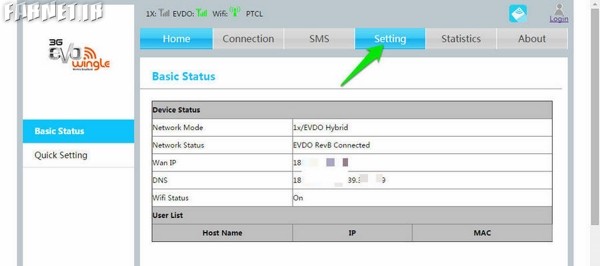
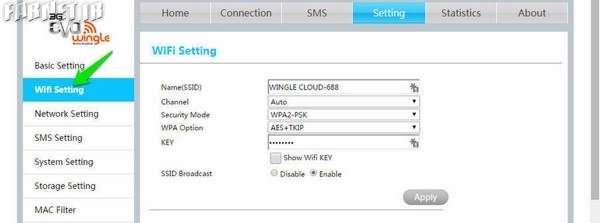
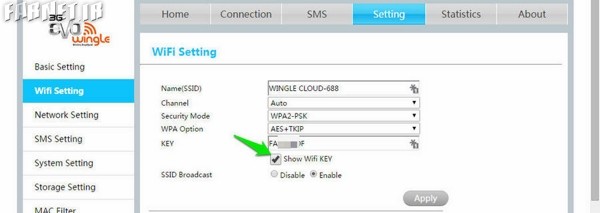
روش پنجم: تماس با سرویسدهنده اینترنتی
میتوانید بهمنظور دریافت راهنمایی در جهت بازگردانی گذرواژه خود، با پشتیبانی سرویس اینترنتی خود تماس بگیرید. این احتمال وجود دارد که بهمنظور ارائه راهنمایی از شما خواستار مشخصات هویتی شوند پس پیش از هرچیز از در دسترس بودن مواردی مانند کدملی مالک خط اطمینان حاصل کنید. با این اوصاف با توجه به پشتیبانی ضعیف و بعضا نامناسب برخی اپراتورها زیاد به این گزینه دل خوش نباشید.
روش ششم: بازگردانی تنظیمات روتر به حالت کارخانه
در صورتی که با استفاده از روشهای بالا موفق به یافتن گذرواژه شبکه بیسیم خود نشدید، بازگرداندن تنظیمات روتر به حالت پیشفرض میتواند راهگشا باشد. مدنظر داشته باشید با انجام این رویه، تنظیمات اعمال شده از سوی شما بر روی روتر نیز از بین خواهند رفت. بهمنظور بازنشانی تنظیمات روتر کافی است کلید مخصوص این کار که معمولا در داخل یک حفره کوچک است را فشار داده و نگه دارید.
بهمنظور انجام این امر بهتر است از وسیله نوکتیزی مانند یک سوزن استفاده کنید. کلید یادشده را فشار داده و آنرا تا چشمک زدن کلیه چراغهای موجود بر روی روتر نگه دارید. با انجام این عمل تنظیمات روتر شما بازنشانی شده و میتوانید مجددا تنظیمات مدنظر خود را بر روی آن اعمال کنید. در صورتی که از این تنظیمات اطلاع ندارید میتوانید با پشتیبانی سرویسدهنده اینترنتی خود تماس حاصل کنید.
بهمنظور تنظیم مجدد روتر کافی است با استفاده از اطلاعات پیشفرضی که بر روی روتر موجود است وارد رابط کاربری آن شده و گذرواژه جدیدی ایجاد و البته آنرا یادداشت کنید.
در صورتی که شما روشهای دیگری برای بازگردانی تنظیمات شبکه وایفای دارید، خوشحال میشویم در قسمت نظرات با ما در میان بگذارید.

سلام ممنون از شما این بهترین راه بود
سلام
ممنون از توضیحاتتون عالی بود.
مچکرم
چرابرای من کنار گزینه ی details گر
زینه ی رو نداره؟؟؟؟؟wireless properties
سلام من change adapter settingsمیزنم یه گزینه بیشتر نداره local area connectionاونم و نمیشه کاری کرد میشه کمکم کنید
اگر Wireless Network Connection نداشته باشه یعنی کامپیوتر شما از طریق وایفای به اینترنت متصل نیست و البته کارت Wireless هم برای اتصال نداره! یا اینکه درایورش نصب نیست و ویندوز اونو شناسایی نمی کنه
کامپیوترمنم این گزینه رونداره پس بایدچکارکنیم؟
دوست عزیز توی change adapter setting تمام امکانات ارتباطی کامپیوتر هست. نمیشه به وایفای وصل بشید اما این گزینه نباشه!
سلام رمز وای فای رو دارم ولی میگه بایذ اداپته بشه
سلام ببخشید ویندوز من 10 است واصلا هیچ کدوم از این گذینه هارو ندارد لطفا راه نمایی فرمایید
توی استارت جستجو کنید Netword and Sharing Center
با سلام و خسته نباشید، من میخواستم نام کاربری وایفا رو پیدا کنم تا بتونم رمزشو عوض کنم. حالا داداشم یادش نمیاد فقط میدونه ازadmin عوض کرده میخواستم راهنمایی کنین ممنون.
بیست و عاااااااااااالی بود
ممنون
منم اصلا خوب نیست
سلام دوستان برای من قسمت سوم باز نمیشه
سلام بچه ها من از روش اول رفتم ولی قسمت wireless properties رو نداره لطفا راهنمایی کنید چکارکنم؟؟؟؟؟؟؟؟؟؟؟؟
راست میگه منم همین طورههههههههههه کمکم کنیددددددددد به جون مادرتون
سلام من گوشیمو wi-gi به لُب تاب وصل کردم پسوردشم سیو کردم الان پسوردمو داخل گوشیم عوض کردم حالا دیگه کانکت نمیشه نمیتونمم داخل لب تاب پسوردشو عوض کنم ممنون میشم اگه راهنمایی کنید.(ویندوزم ١٠ گوشیمم اپل ۶)
روش ششم :مودمتو بردار ببر بده ب این کافینتی ها یا نمایندگی اندیشه سبز خزر یا اشنای اول بگو رمز وای فایو فراموش کردم.زیر ۵ دقیقه رمزوبهت تحویل میده.این دردسرا چیه دیگه…^_^
روش هفتم: ابتدای ایمیل www نگذارید آدرس ایمیل هست نه آدرس سایت! :)
دمت گرم زنده باشی ادمین ژون
دمت گرم عالی بود ممنون
بسیار مفید بود خسته نباشید بسیار متشکرم
سلام. من هرچی این 192.168.0.1 رو تو آدرس میزنم اصلا باز نمیکنه چیکار کنم؟
سلام اون قسمتی که
از طریق 192.168.1.1
وارد میشیم و ازمون password و user name میخواد و فراموش کردم هر چی ام که میزنم اشتباه میشه راهنمایی ام کنید
اگر admin و admin کار نکرد باید ده ثانیه دکمه ریست مودم رو نگه دارید تا به تنظیمات کارخانه برگرده
username بیشتر مودم ها admin و رمزش 1234 هستش
سلام من وقتی اسم و رمز وای فای رو میزنم که برم تنظیمات وای فای نمیره چیکار کنم؟
سلام من گوشیم به یکباره به wi fi وصل نشد وبعداز زدن رمز وای فای تایید اعتبار نمیشود چیکار باید بکنم
با عوض کردن دوباره رمز در کانفیگ مودم مشکل حل میشه
سلام من لب تابم رفته رو حالت وایرلس
الانم نمیتونم ببرمش رو حالت روتر که با کابل روتر وصل بشم لطفا کمک کنید
چگونه از کامپیوتر به این کار را کنیم این از لب تاپ ات
سلام اگر ویندوزم xpباشه و وای فای به کامپیوتر وصل باشه و رمز وای فای یادم نباشه چون یکی رمزو تغییر داده چجوری باید رمزو بدست بیارم
سلام . رمز ورود به تنظیمات وای فای رو عوض کردم آلان هربار که آن را میزنم میگه اشتباه لظفا کمک کنید
سلام.خب اگه در هر حال یادتون رفته یا اشتباه وارد میشه رمز، بایستی یک بار مودم رو دستی ریست کنید.
در قاب پشتی به دنبال دکمه restart یا reset بگردید.احتمالا با یک مداد مجبور باشید واسه 10 ثانیه نگه داریدش.
وقتی ریست انجام شد از یوزر و پسورد admin برای ورود به محیط کانفینگ استفاده کنید.
البته برخی مدل ها هم برای اولین بار هیچ یوزر و پسوردی ندارند.
باسلامببخشیدراه حل اول رومیشه درموردویندوز8هم بگین،بااین روش تو7اجرامیشه ولی تو8گزینهstatusفعال نیست!لطف میکنین راهنمایی بفرمایید
عالیه
سلام ساده ترین راه و موثر ترینش راه اول بود. واقعا ممنونم ازتون .رمزمو در عرض یک دقیقه با اون روش پیدا کردم
سلام من رمز را فراموش کردم و با ویندوز ۸ رفتم که رمز را ببینم اطلا گزینه نمایش رمز را نداره چیکار کنم bene1461@gmail
لطفاً جواب بدید؟؟؟؟؟؟؟؟؟؟؟؟؟؟؟؟؟؟؟؟؟؟؟؟؟؟؟؟؟؟؟؟
تنظیمات مودم رو ریست کنید و مجدد تنظیم کنید
راه دیگه نداره که رمزشو پیدا کنم
با زدن 192.168.1.1
در نوار ادرس بار
و سپس زدن
Admin
admin
برا یوزر و پسوورد وارد تنظیمات مودم میشید
در قسمت Wifi
سکیوریتی بگردید میتونید رمزشو پیدا کنید
سلام
نه این چه کاریه مودم رو به سیستم دیگه ای وصل کنید وازطریق آی پی وارد بشید
نیازی به ریست مودم نیست
سلام . یکی از دوستهام به قصد شوخی وایرلسم را مخفی کرده و رمزو اسم شو هم تغییر داده چه جوری پیدا کنم لطفاً راهنمایی کنید ؟؟؟؟؟؟؟؟؟؟؟؟؟؟؟؟؟؟؟؟؟؟؟
دوستت خیلی بیشعور بود
به پای.دوستت بیوفت
اگر که میخوای مطمئن بشی حتما باید پیگیری کنی
در نت جستجو کن
یا در قسمتی که اسم وای فای هست بالاش یه گزینه ای داره انیبل یا دیسیبیل
تیک آن را جابه جا کنید درست میشود
اگه مودم با سیم وصل باشه چی در ضمن نمیخوام مودم رو ریست کنم و رمز تنظیمات خود مودم هم فراموش کردم
بدون داشتن رمز تنظیمات تنها راه ریست کردن مودم هست
با سلام من میخوام آدرس. 192.168.1.1 رو بزنم هیچ آدمی و پسورد رو نمیاره و وارد سایت های دیگه میشه لطفا کمکم کنید ممنون میشم .مرسی از سایت خوبتون.
دستتون درد نکنه خوب بود
با سلام….چطور میتونم پسورد روتری که عوض شده رو پیدا کنم؟ بالا نوشتید که اگه “admin” نبود جاشو خالی بزارید اما بازم باز نمیش لطفا کمکم کنید
متشکرم از مطلبتوووون خیلی بهم کمک کرد.
سلام من از روش اولی داشتم استفاده میکردم در پنجره ی commection status گزینه ی wireless propetion نیست لطفا راهنمایی کنید چطور بیارم ممنون
منم همینطور…چون تو مدرسه چن تا کامپیوتر هست و این گزینه نیست …کمک کنید تو رو خدااا
سلام
من در محل کارم از کامپیوتر pc و با کابل اینترنت به اینترنت وصل هستم . چگونه پسورد اینترنت را بدست بیاورم خواهشن برام ایمیل کنیدمرسی
سلام من 192.168.1.1 میزنم اما وارد نمیشه
سلام
مدل مودمتون چیه؟
سلام ببینید راحت ایمیل بدید بفرستم تو اینترنت 192.168.1.1 رو بزنید اونجا نکست بعد نکست نکست بعدش بسورد رو بزن بعدAPLLYبعدشم فینیش
ممنون خیلی خوب راهنمایی کردین
سلام
من در محل کارم از کامپیوتر pc و با کابل اینترنت به اینترنت وصل هستم . چگونه پسورد اینترنت را بدست بیاورم خواهشن برام ایمیل کنیدمرسی
سلام من رمز روتر رو تغییردادم ولی از یادم رفته ممنون میشم بگید چیکار کنم؟؟؟؟؟؟؟؟؟؟؟؟؟؟؟؟؟
سلام من از روش اولی داشتم استفاده میکردم در پنجره ی commection status گزینه ی wireless propetion نیست لطفا راهنمایی کنید چطور بیارم ممنون
منم همینطور
سلام من در محل کارم از کامپیوتر pc و با کابل اینترنت به اینترنت وصل هستم . چگونه پسورد اینترنت را بدست بیاورم
سلام من در محل کارم از کامپیوتر pc و با کابل اینترنت به اینترنت وصل هستم . چگونه پسورد اینترنت را بدست بیاورم خواهشن برام ایمیل کنیدمرسی تو رو خدا جواب بدید
سلام من همیشه با پسورد ادمین وارد میشدم ولی بعد عوضش کردم حالا هون رمزو میزنم وارد نمیشه لطفا بگین چیکار کنم
سلام
واقعا ممنونم
یا علی
سلام
من در محل کارم از کامپیوتر pc و با کابل اینترنت به اینترنت وصل هستم . چگونه پسورد اینترنت را بدست بیاورم خواهشن برام ایمیل کنیدمرسی
ممنون
مثل اکثر پستاتون مفید و کاربردی بود .
سلام
“کافی است ابزار مورد نظر را که در انتهای لینک دانلود قراردارد دریافت کرده”
ببخشید این لینک دانلود کجاست؟!؟!؟!
سلام
در واقع منظور همون لینکی هست که یکی دو خط بالاتر قرار داده شده..
ممنون از شما بهر حال
لینک:
http://www.nirsoft.net/utils/wireless_key.html